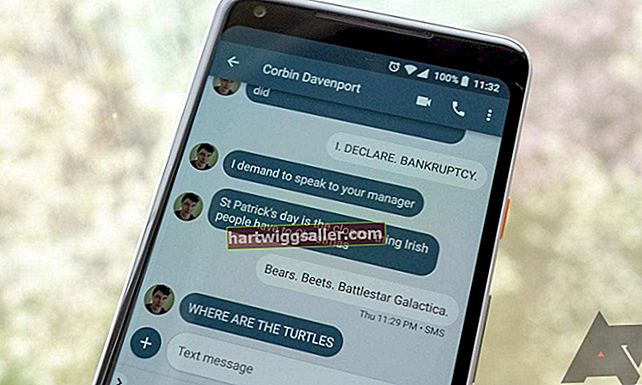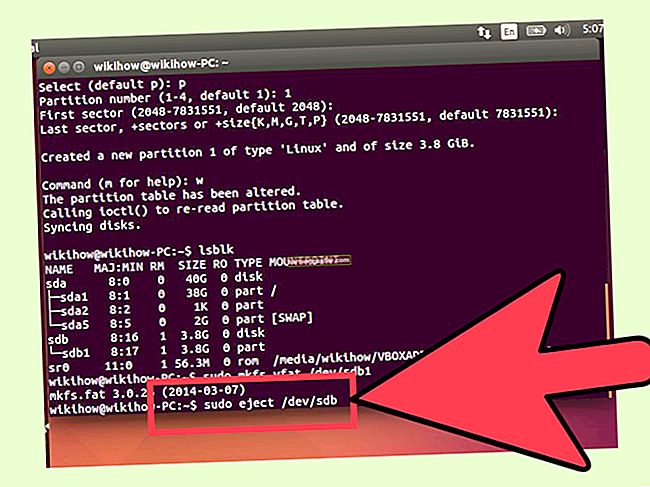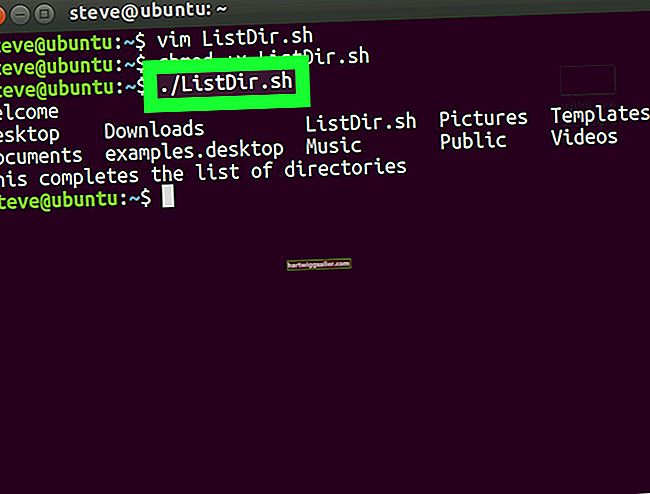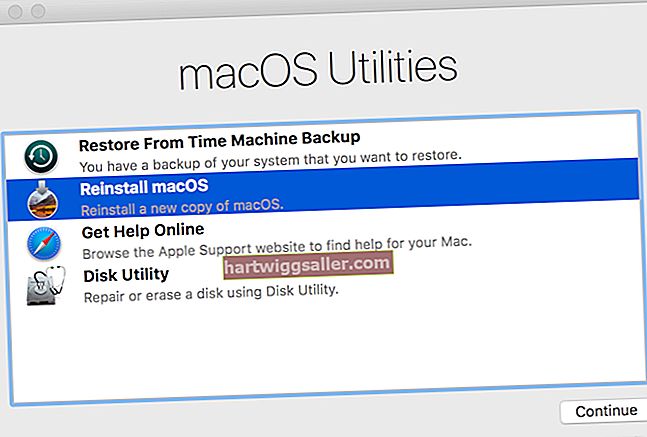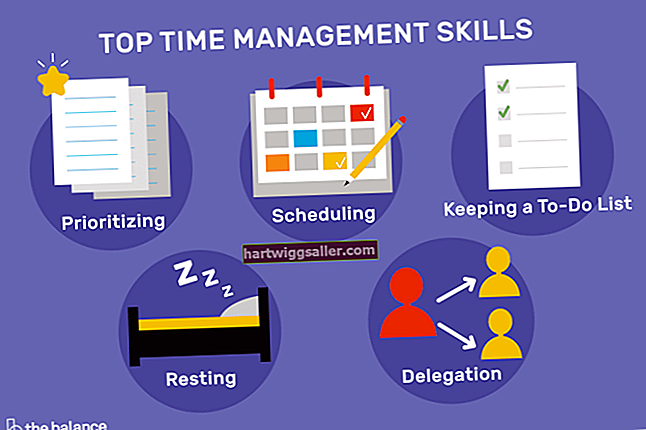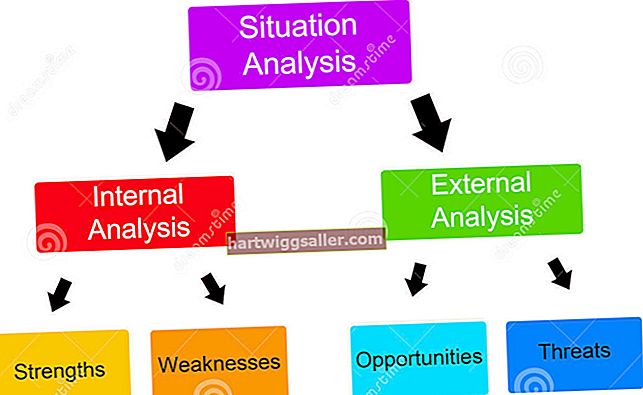Vì định dạng PDF (Định dạng Tài liệu Di động) tương thích với hầu hết mọi hệ điều hành chính, các doanh nghiệp sử dụng nó nhiều hơn bất kỳ hệ điều hành nào khác khi họ cần gửi các tài liệu quan trọng qua email hoặc qua Web. Doanh nghiệp của bạn có thể gửi và nhận nhiều tài liệu PDF và đôi khi có thể gặp một tài liệu được bảo mật bằng mật khẩu để ngăn chỉnh sửa. Thường dễ dàng chỉnh sửa một tệp PDF hiện có hơn là tìm kiếm hoặc tạo lại tài liệu ban đầu được sử dụng để tạo nó. Do đó, bạn có thể muốn chỉnh sửa hoặc sử dụng lại tệp PDF có mật khẩu. Nếu bạn không biết hoặc quên mật khẩu, bạn có thể sử dụng trình mở khóa PDF trực tuyến miễn phí để tắt bảo mật trong PDF để bạn có thể chỉnh sửa nó.
1
Điều hướng đến một trang web miễn phí như FoxyUtils.com, CrackMyPDF và PDFUnlock cho phép bạn loại bỏ các hạn chế chỉnh sửa trên các tệp PDF được bảo vệ bằng mật khẩu. Các trang web này cho phép bạn xóa mật khẩu quyền đối với các tệp PDF mà bạn có thể mở và xem nhưng không thể chỉnh sửa (xem phần Tài nguyên).
2
Nhấp vào liên kết hoặc nút “Duyệt qua” hoặc “Chọn tệp” trên trang web mở khóa PDF. Sau khi cửa sổ trình duyệt tệp xuất hiện, hãy mở thư mục trên máy tính của bạn có chứa tệp PDF với mật khẩu bạn muốn xóa. Chọn tên tệp PDF và nhấp vào “Mở”.
3
Nhấp vào nút “Xóa mật khẩu”, “Mở khóa”, “Crack” hoặc có tên tương tự trên trang web. Chờ một vài giây để trang web mở khóa PDF tải lên tệp PDF đã chọn, sau đó vô hiệu hóa và xóa mật khẩu quyền.
4
Nhấp vào liên kết tải xuống hoặc nút có nhãn “Tải xuống phiên bản bị nứt”, “Tải xuống phiên bản đã mở khóa” hoặc “Tải xuống tệp của bạn với các hạn chế đã xóa.” Chọn một thư mục trên máy tính của bạn để lưu tệp PDF đã mở khóa, sau đó nhấp vào “Lưu” để tải tệp mới xuống và lưu vào máy tính của bạn.
5
Khởi chạy Adobe Acrobat, Foxit hoặc một ứng dụng khác có khả năng chỉnh sửa tệp PDF. Nhấp vào “Tệp”, sau đó nhấp vào “Mở” trên thanh menu và điều hướng đến tệp PDF đã mở khóa mà bạn đã tải xuống. Đánh dấu tên tệp của tệp PDF đã mở khóa và nhấp vào “Mở”.
6
Chỉnh sửa tệp PDF đã mở khóa nếu cần. Nhấp vào “Tệp”, sau đó nhấp vào “Lưu” trên thanh menu để lưu tài liệu PDF đã chỉnh sửa.